पता करने के लिए क्या
- यदि आप अपने Microsoft खाते से लॉग इन करते हैं, तो Microsoft खाता पुनर्प्राप्ति पृष्ठ पर जाएँ।
- यदि आपके पास पासवर्ड रीसेट डिस्क है तो उसे डालें। यदि यह स्वचालित रूप से प्रारंभ नहीं होता है, तो USB ड्राइव से बूट करें।
- यदि आपके पास पासवर्ड नहीं है, तो किसी व्यवस्थापक से इसे रीसेट करने के लिए कहें, किसी तृतीय-पक्ष रीसेट टूल का उपयोग करें, या अपने पीसी को फ़ैक्टरी रीसेट करें।
यह आलेख बताता है कि लेनोवो लैपटॉप पर पासवर्ड कैसे रीसेट करें। ये निर्देश विंडोज़ के सभी संस्करणों पर लागू होते हैं।
आप लेनोवो लैपटॉप पर लॉगिन कैसे रीसेट करते हैं?
यदि आप अपने पीसी (यानी, अपना ईमेल पता) में लॉग इन करने के लिए अपने Microsoft खाते का उपयोग करते हैं, तो अपने फोन या किसी अन्य कंप्यूटर जैसे किसी अन्य डिवाइस का उपयोग करके अपने Microsoft खाते का पासवर्ड रीसेट करें। जाओ Microsoft ने आपका खाता पृष्ठ पुनर्प्राप्त कर लिया है वैसे करने के लिए। अपने Microsoft खाते का पासवर्ड रीसेट करने के बाद, आपके पास सुरक्षा प्रश्न सेट करने का विकल्प होता है, जिसे दोबारा पासवर्ड भूल जाने की स्थिति में अत्यधिक अनुशंसित किया जाता है।
बिना स्मार्ट टीवी के नेटफ्लिक्स कैसे देखें
यदि आप स्थानीय खाते का उपयोग कर रहे हैं और आप अपना पासवर्ड जानते हैं, तो लॉग इन करें और अपना विंडोज पासवर्ड बदलें। यदि कोई अन्य व्यक्ति कंप्यूटर में लॉग इन कर सकता है और उसके पास व्यवस्थापकीय विशेषाधिकार हैं, तो आप किसी अन्य उपयोगकर्ता से अपना पासवर्ड बदल सकते हैं।
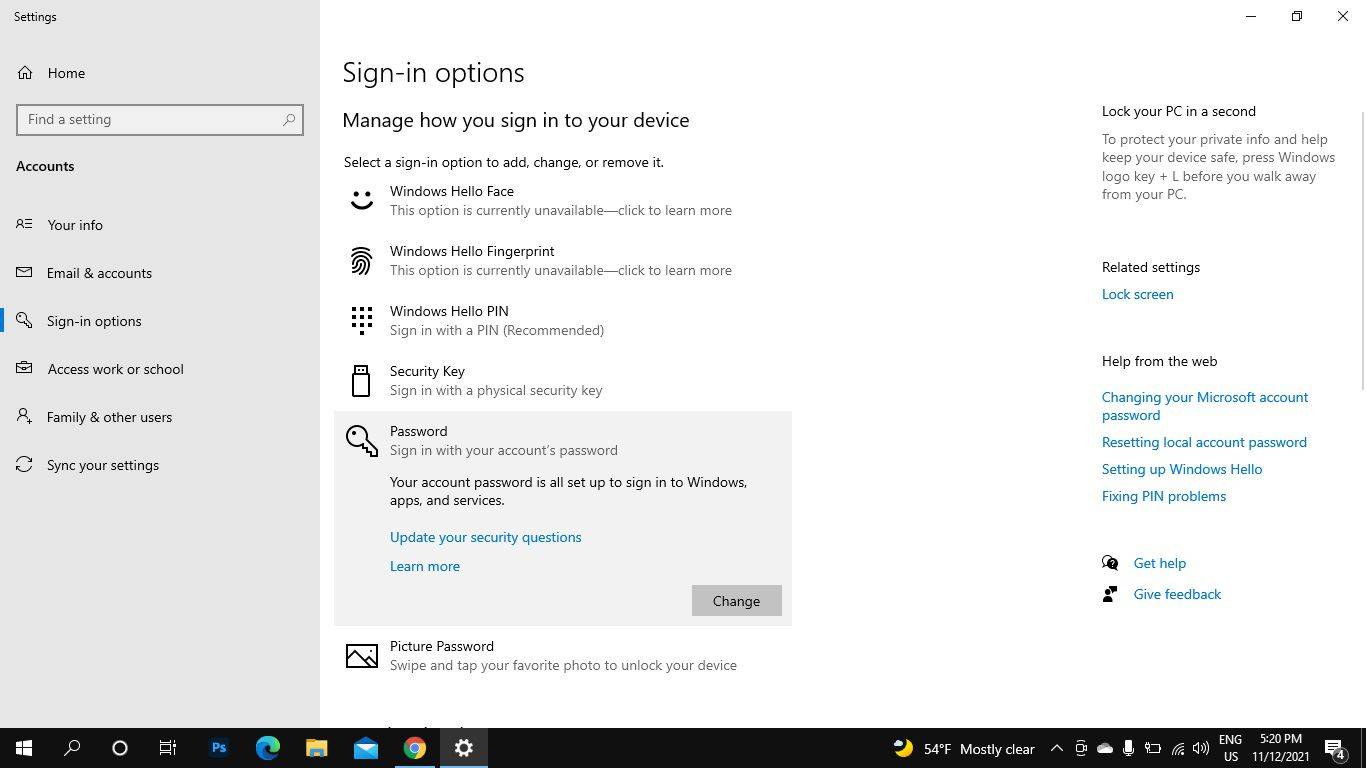
यदि आप पासवर्ड भूल गए तो आप लैपटॉप को कैसे अनलॉक करेंगे?
यदि आप लॉगिन स्क्रीन से आगे नहीं बढ़ पा रहे हैं और कोई व्यवस्थापक उपयोगकर्ता नहीं है, तो आप अपना पासवर्ड रीसेट करने के लिए लाभ उठा सकते हैं, तो आपके लिए सबसे अच्छा विकल्प विंडोज पासवर्ड रीसेट डिस्क का उपयोग करना है। हालाँकि, यह विधि केवल तभी काम करती है जब आप विंडोज़ पासवर्ड रीसेट डिस्क बनाई अपना पासवर्ड खोने से पहले. एक बार जब आप रीसेट डिस्क बना लेते हैं, तो आप इसे जितनी बार चाहें उपयोग कर सकते हैं, भले ही आप भविष्य में अपना पासवर्ड बदलें।
एक बार जब आपकी डिस्क रीसेट हो जाए, तो इन चरणों का पालन करें:
-
किसी भी पासवर्ड से लॉग इन करने का प्रयास करें। चुनना ठीक है जब आपको बताया जाए कि पासवर्ड गलत है।
-
पासवर्ड रीसेट डिस्क डालें. पासवर्ड रीसेट विज़ार्ड स्वचालित रूप से प्रारंभ होना चाहिए।
यदि रीसेट डिस्क तुरंत प्रारंभ नहीं होती है, तो सिस्टम BIOS के माध्यम से USB ड्राइव से बूट करने का प्रयास करें।
-
रीसेट डिस्क के साथ अपना यूएसबी ड्राइव चुनें और नया पासवर्ड बनाने के लिए निर्देशों का पालन करें।
विंडोज़ 10 क्रिसमस थीम
आप पासवर्ड रीसेट डिस्क के बिना लेनोवो लैपटॉप को कैसे अनलॉक करते हैं?
यदि आप अपना पासवर्ड नहीं जानते हैं और आपके पास रीसेट डिस्क नहीं है, तो एक समाधान कमांड प्रॉम्प्ट से अपना विंडोज पासवर्ड रीसेट करना है। एकमात्र समस्या यह है कि विंडोज़ आपका पासवर्ड मांग सकता है। यदि ऐसा है, तो आप जैसे टूल का उपयोग कर सकते हैं हिरेन का बूटसीडी पीई .
विंडोज़ जैसे अन्य तृतीय-पक्ष पासवर्ड पुनर्प्राप्ति उपकरण भी हैं पासवेयर विंडोज़ कुंजी बेसिक , लेकिन आपको उन्हें डाउनलोड करने से पहले गैर-Microsoft उत्पादों पर सावधानीपूर्वक शोध करना चाहिए। ऐसे प्रोग्राम आपको प्रशासनिक सेटिंग्स तक पहुंचने की अनुमति देते हैं ताकि आप अपने लेनोवो लैपटॉप का पासवर्ड रीसेट कर सकें।
दूसरा विकल्प है अपने लैपटॉप को फ़ैक्टरी रीसेट करें , जो आपकी सभी निजी फ़ाइलें मिटा देगा। अगली बार जब आप इसे चालू करेंगे, तो आपको पीसी को वैसे ही सेट करना होगा जैसे आपने इसे पहली बार प्राप्त किया था। यह विधि केवल तभी अनुशंसित की जाती है यदि आपको मशीन पर सब कुछ खोने से कोई आपत्ति नहीं है।
मैं अपने लेनोवो लैपटॉप पर लॉक स्क्रीन को कैसे बायपास करूं?
एक बार जब आपके पास अपने खाते तक पहुंच हो, तो आप ऐसा कर सकते हैं विंडोज़ में ऑटो लॉगिन सेट करें भविष्य में लॉगिन स्क्रीन को छोड़ने के लिए। हालाँकि, ध्यान रखें कि यह बहुत सुरक्षित नहीं है क्योंकि कोई भी आसानी से आपके खाते में प्रवेश कर सकता है।
सभी दिशा-निर्देश उस लिंक के माध्यम से उपलब्ध हैं, लेकिन सार यह है: निष्पादित करें नेटप्लविज़ आदेश दें, सूची से अपना खाता चुनें, और फिर आगे का चेक हटा दें इस कंप्यूटर का उपयोग करने के लिए उपयोगकर्ताओं को एक उपयोगकर्ता नाम और पासवर्ड दर्ज करना होगा .
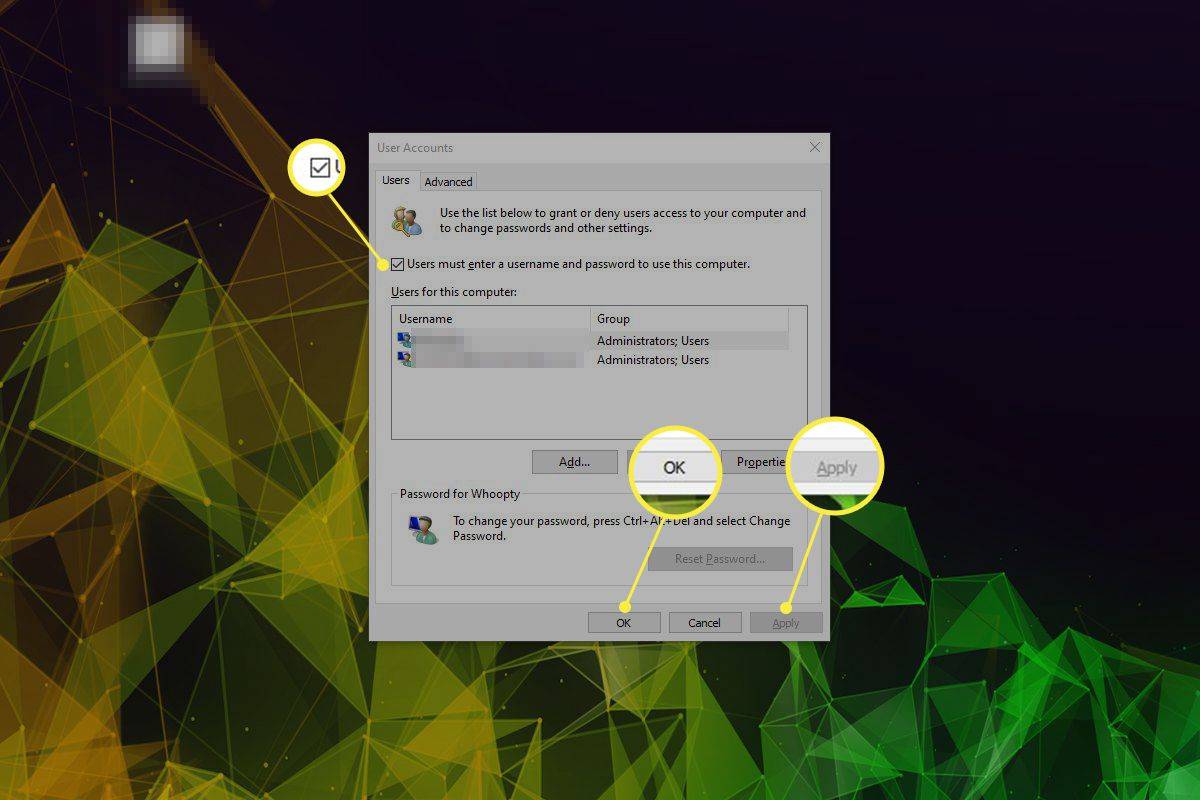





![मार्केट फीडबैक एजेंट रोकता रहता है [व्याख्या और निश्चित]](https://www.macspots.com/img/blogs/71/market-feedback-agent-keeps-stopping.jpg)



